$华力创通(SZ300045)$ $广信材料(SZ300537)$ $捷荣技术(SZ002855)$
华为Mate60系列五大便捷体验,苹果用户馋哭了
华为Mate 60系列已经发售一段时间了,但考虑发布会还没开始,后续应该还会有新的系统更新,所以眼下我手中的这台华为Mate 60 Pro多半还不是它的“最终形态”。不过即便如此,仍旧难抵大家对于这款新机的热情,至少从数码圈、手机圈来看确实是这样。
作为一款将“自研”标签拉到极致的新机,华为Mate 60系列搭载了最新的鸿蒙4,也带来了一些便捷实用的功能,而作为苹果用户,笔者对很多功能还是比较眼馋的,话不多说,简单盘点几个,看看有没有你觉得还不错的。
1、文件中转站
超级中转站和电脑上的剪切板十分类似,用户可以把图片、文件、文字、音视频、网页以及聊天界面拖到“中转站”保存,然后再把这些中转站的内容,发送到你想要发送的位置。
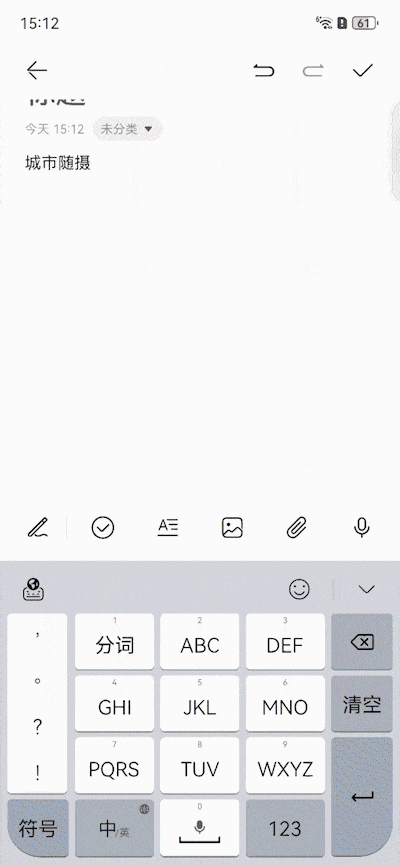
举个例子,在进行笔记创作时,你可以把想要发送的照片一次性全拖进中转站,回到笔记后,左滑拖出中转站,就能一步直达你想要发送的照片,如果需要插入图片,只需要拖出中转站,就能随时快速找到相应图片,省去了频繁翻动相册的过程。

升级鸿蒙4后,“超级中转站”有了新变化,新增支持智慧识屏,可以直接识别图片上的文字,然后复制到中转站中,用法一样,很方便。
2、日历倒数
还在为错过了情人节、孩子生日而遗憾?或者为错过了重要活动而苦恼?如果你用的是华为手机,那么建议试试这个日历倒数功能。

打开日历,选择右下角的“+”号,进入到“新建日程”,除了正常添加日程外,在边上还有一个重要日,开启后,系统就会准时提醒你,不要错过重要的日子,如果你平时工作忙,对自己记忆力又不大放心,这个功能绝对能用到。
3、消除图片水印/路人
大家都喜欢在网上搜罗表情包,可那厚厚的一摞水印,总是那么碍眼。
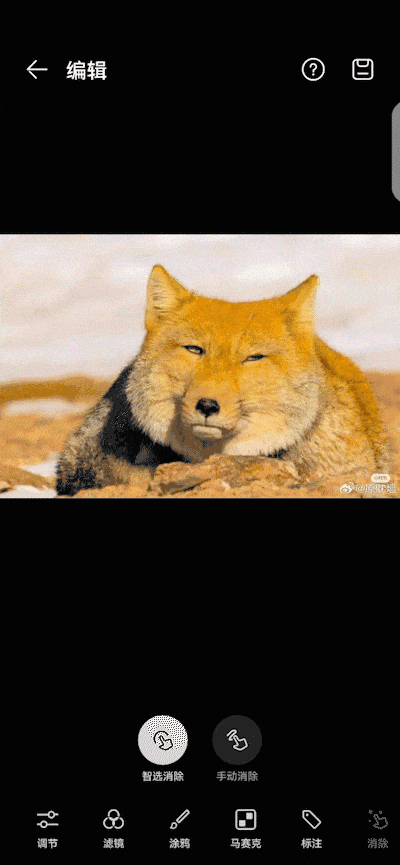
其实手机上消除水印的途径很多,光是各种图片编辑App就一大堆,但是第三方App哪有手机自带功能省事。当你拿到了一张图片,可以在相册中打开编辑选项,找到消除按钮,用手涂抹水印区域,就可以迅速消除水印。

如果这个功能还不算酷,那么不妨尝试下一键消除路人,同样的操作路径和方法,让你景区打卡照片质感飞起。
4、聊天框打码
分享是社交中最常见的场景,其中分享聊天记录可以说是最基本操作了。不过大部分人在分享前,还是很有道德给截图打个码,过程和去除图片水印一样,基本就是抹抹抹。

如果你用了华为手机同样省事很多,截屏聊天记录后,系统会自动隐藏重要内容。操作方面也很简单,截屏聊天界面,右下方会出现隐私信息打码,点击一下,就能隐藏用户名和头像。当然,如果有需要也可以手动进行调节设置,相当方便。
5、智感支付
手机支付很常用,几乎每天都要用到。华为Mate50系列可以通过智能识别场景,快速调出对应的应用进行扫码操作,这对于经常需要扫码的用户来说,无疑提高了便利性。举个例子,大家都用过共享单车,骑车前需要支付宝、美团、地图或者其他共享单车APP,然后找到扫码的窗口,接着再去扫码,整个流程步骤很多。

但智感扫码就很不一样,使用时只需要手机后置镜头对准单车码,当桌面弹出提示后,此时用手指轻轻敲击机身后壳,或者点击二维码图标,就能自动打开应用直接进入扫码界面。
最后:
以上是来自华为Mate 60系列的一些便捷实用功能,其实除了这五个外,还有很多值得讲一讲的体验,比如北斗卫星电话,超级终端,小艺AI大模型,应用管控中心等等。可能有人要说了,很多功能其实别的手机也有,这一点我并不否认,也确实是这样,但体验上却并不相同,从鸿蒙2正式发布开始,到如今的鸿蒙4,这些功能也变得越发完善。当然,更关键一点,在创新越来越贫乏的当下,华为还能从用户痛点中挖掘出这些好用的功能,这份态度和能力还是很值得肯定的。